 |
|
|
| |
名片设计 CorelDRAW Illustrator AuotoCAD Painter 其他软件 Photoshop Fireworks Flash |
|
新建一个文件,背景色自定。使用圆角矩形工具,在编辑区绘制一个圆角矩形,矩形宽120象素,高40象素,矩形圆度为50。  2.选中这个圆角矩形,在属性面板上,描边设为无,填充方法为线性,填充颜色设置为灰色到白色。选取油漆桶工具,从上向下拖动。 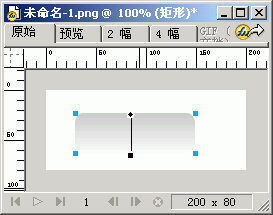 3.打开层面板,选中当前图层,拖到“新建复制层”按钮上,复制一个新层。 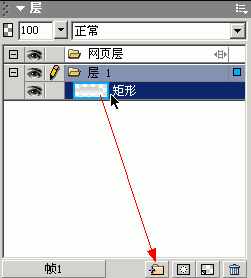 4.锁定层1。 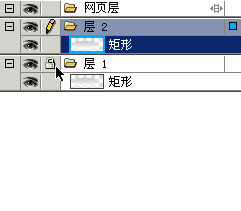 5.选中层2,将填充方法变为实心,填充颜色为白色。在菜单栏,选择修改,变形,数值变形,将宽高都设置为90%。 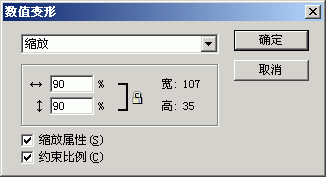 6.使用“刀子工具”,在圆角矩形的上部四分之一处,横向切割。 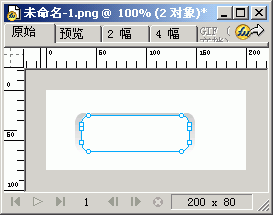 7.使用“指针”工具,点选下半部分,按键盘上的DEL键,删除。假如无法选中,先在编辑区其它部分点击一下。 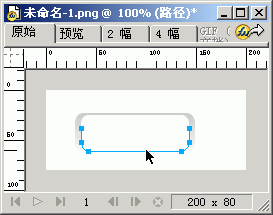 8.选中切割后的图形,打开效果面板,选择模糊,高斯模糊,数值为2.7。 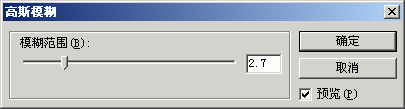 9。点击层1前的锁图标,给层1解锁,选中层1下的图层,调整效果选项,选择“斜角和浮雕”,“内斜角”,设置如下图。 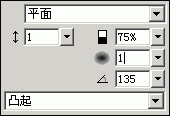
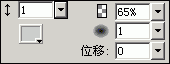 11.按CTRL+A,选中所有对象,在菜单栏上,选择“修改”,“组合”,Mac按钮就做好了。  返回类别: Fireworks教程 上一教程: 微软Win XP图标 Fireworks 制作实例 下一教程: Eye Candy 4000 滤镜教程-简介及新特性 您可以阅读与"Fireworks MX使用教程--如何制作美丽的Mac按钮"相关的教程: · Fireworks MX使用教程--教你如何羽化图片 · Fireworks MX使用教程--教你缺角矩形的制作 · Fireworks MX使用教程--教你如何改变图片大小 · 使用Fireworks制作水晶按钮 · Fireworks制作按钮教程 |
| 快精灵印艺坊 版权所有 |
首页 |
||